Personnaliser votre périphérique Wacom
Vous pouvez paramétrer un élément personnalisable de votre périphérique pour qu'il exécute une action spécifique. Les éléments personnalisables peuvent englober les touches ExpressKey, les boutons du stylet, la pointe de stylet, les Touch Rings, les Rocker Rings, les mouvements tactiles et les Touch Strips. Les actions peuvent inclure les clics de souris, les raccourcis clavier (Ctrl+Z, etc.), la navigation (défilement vers le haut ou le bas, etc.), etc.
Remarque : les éléments et les actions personnalisables disponibles peuvent varier en fonction du périphérique.
Sujets abordés sur cette page
Attribuer une action
Remarque : tous les paramètres que vous personnalisez s'appliquent uniquement à ce périphérique, à l'exception des raccourcis à l'écran, qui s'appliquent à tous les périphériques.
- Ouvrez le Wacom Center.
- Sélectionnez votre périphérique dans la barre latérale des périphériques.
- Sélectionnez les paramètres que vous souhaitez personnaliser (paramètres des touches ExpressKey, paramètres du stylet, etc.). Vous arriverez dans l'onglet correspondant dans les Propriétés de la tablette Wacom.
- Sélectionnez l'action que vous voulez attribuer dans le menu déroulant situé en regard de l'élément que vous souhaitez personnaliser (touche ExpressKey, bouton du stylet, etc.). Toute modification prend effet immédiatement.
- Actionnez l'élément personnalisé pour exécuter l'action que vous lui avez affectée.
Les conseils suivants vous aideront à attribuer plus d'actions dans les Propriétés de la tablette Wacom :
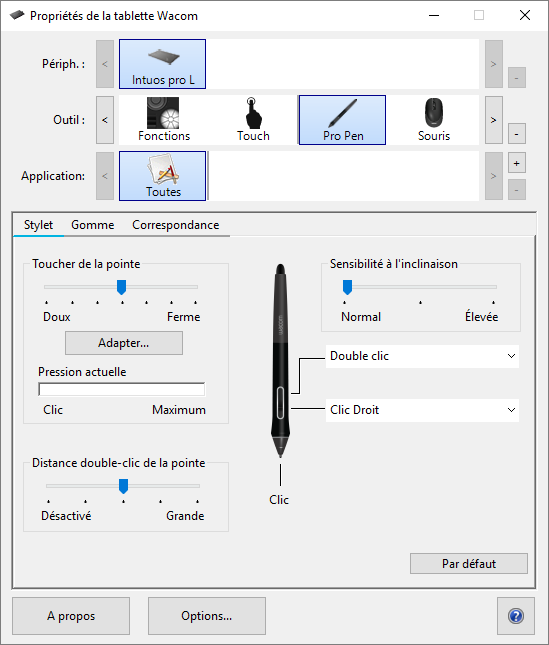
La capture d’écran ci-dessus est donnée à titre descriptif uniquement, elle peut ne pas correspondre à votre écran.
Conseil : Sélectionnez l'icône Fonctions  dans la ligne Outil pour attribuer des actions à des éléments personnalisables comme les touches ExpressKey ou les raccourcis à l'écran.
dans la ligne Outil pour attribuer des actions à des éléments personnalisables comme les touches ExpressKey ou les raccourcis à l'écran.
Conseil : sélectionnez l'icône Tactile  dans la ligne Outil (si votre périphérique est tactile) pour attribuer des actions tactiles.
dans la ligne Outil (si votre périphérique est tactile) pour attribuer des actions tactiles.
Conseil : sélectionnez l'icône du stylet  dans la ligne Outil pour attribuer des actions au stylet.
dans la ligne Outil pour attribuer des actions au stylet.
Remarque : certains produits ne disposent pas de la ligne Outil. Dans ce cas, cliquez sur l'un des onglets des Propriétés de la tablette Wacom pour attribuer des actions.
Définir un bouton du stylet pour effectuer un zoom avant
- Ouvrez le Wacom Center.
- Sélectionnez votre périphérique dans la barre latérale des périphériques.
- Sélectionnez Paramètres du stylet dans la zone de contenu principal. Vous arriverez dans les Propriétés de la tablette Wacom.
- Dans l'onglet Stylet, cliquez sur l'une des flèches déroulantes situées en regard d'un bouton du stylet et sélectionnez Navigation > Effectuer un zoom avant.
- Appuyez sur ce bouton de votre stylet pour effectuer un zoom avant sur l'application active.
Remarque : chaque bouton du stylet s'accompagne d'un menu déroulant vous indiquant quelle action lui est actuellement affectée.
Conseil : vous pouvez créer des paramètres (paramètres de stylet, paramètres de touche ExpressKey, etc.) pour utiliser votre outil avec des applications spécifiques. Consultez la rubrique Paramètres propres à l'application pour plus d'informations.
| | Ne partagez pas mes informations | | Cookies | | Conditions d'utilisation | | Directives relatives à la protection de l'information |